Preguntándose cómo cambiar el dial de su Apple Watch? De hecho, es posible modificar la esfera de su reloj conectado. Apple. A continuación, podrá seleccionar un modelo de esfera que le guste entre los diferentes modelos ofrecidos por Apple, sino también para agregar complicaciones en la carátula de tu reloj. No hace falta decir que también tendrás el control de los colores de la esfera de tu reloj conectado. Apple. Tu Apple Watch de hecho ofrece una amplia gama de diales diferentes, que puede personalizar como quieras. Así, encontrarás en este artículo los diferentes pasos a seguir para cambiar la esfera de tu reloj conectado. Apple. ¡Buena lectura!

Los pasos a seguir para cambiar el dial en Apple Watch
Para cambiar de una pantalla a otra en su Apple Watch, simplemente tendrá que deslizar la esfera de su reloj Apple conectado hacia la izquierda o hacia la derecha para desplazarse por los diferentes diales disponibles. Una vez que haya encontrado una pantalla que le guste, deje de escanear: ahora puede pasar a la fase de personalización del rostro de su Apple Watch, si siente la necesidad.
La personalización de la esfera de su reloj desde su Apple Watch
Una vez que haya seleccionado la esfera del reloj que desea, es hora de pasar a personalizar la esfera del reloj. Apple Watch. Estos son los pasos a seguir:
- Presione el botón en el Corona digital (que se encuentra en la parte superior del lado derecho de su Apple Watch)
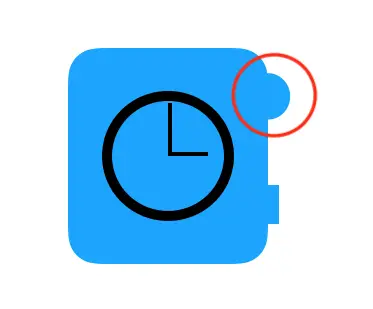
- Mantenga su dedo presionado en el dial de su Apple Watch por unos momentos
- Luego desliza la pantalla de tu Apple Watch hacia la izquierda o hacia la derecha para poder volver a seleccionar el reloj de sol que había seleccionado
- Prensa Cambiar
- Una vez más, deslice la pantalla de su Apple Watch hacia la izquierda o hacia la derecha para elegir una función, justo antes de girar ligeramente la perilla del Corona digital para el modificador. Entonces será posible cambiar los colores de la aguja de tu reloj conectado Apple así como diferente marcas en el dial
- Desliza el dedo por la pantalla de tu Apple Watch para modificar el complicaciones (para obtener información, las complicaciones en la relojería son todas las funciones que no sean la visualización de la hora y los minutos que ofrece su reloj;Apple Watch, entonces esta será tu activité, de la Tiempo o cualquier otra aplicación que pueda haber instalado en su reloj conectado). Simplemente debes presionar la complicación que deseas personalizar y luego encender el botón en el Corona digital para modificarlo
- Una vez que haya realizado sus cambios, puede presionar el botón en el Corona digital para salvarlos
- Toca la pantalla
La personalización de la esfera de su reloj desde su iPhone
Por supuesto, es posible modificar la esfera de su reloj conectado. Apple directamente desde su dispositivo iPhone. Estos son los pasos a seguir:
- Abre la aplicación Apple Watch desde tu iPhone
- Prensa Galería de marcación
- Elija el dial que más le guste entre los diales que se ofrecen en la galería
Atención, algunos diales deApple Watch consumirá más energía que otros. En este caso, le recomendamos que consulte periódicamente el nivel de bateria de su Apple Watch para no encontrarse en una situación delicada en la que necesite absolutamente su reloj conectado, pero mientras tanto se ha apagado.
Eliminar un reloj de sol en Apple Watch
Si se ha cansado de tal o cual dial, no se preocupe: siempre será posible deshacerse de este dial eliminándolo de su Apple Watch. Para ello, estos son los pasos a seguir:
- Mantenga el dial de su Apple Watch presionado por unos momentos
- Desliza el dial de tu Apple Watch izquierda o derecha hasta que encuentre el dial que desea eliminar
- Deslice el dedo desde la parte inferior hacia la parte superior de la pantalla de su Apple Watch
- Prensa Suprimir

